Sådan laver du et album på Kitsap County Køb Sælg handel via din iPhone.
Steps
-
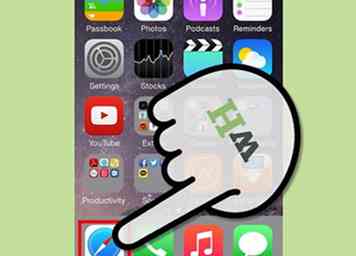 1 Start med at åbne din Safari Browser App. Du kan ikke oprette et album via Facebook App. Gå til Facebook.com på din browser.
1 Start med at åbne din Safari Browser App. Du kan ikke oprette et album via Facebook App. Gå til Facebook.com på din browser. - Din browser vil automatisk prøve at tage dig til mobilwebstedet, m.Facebook.com, som vist på billedet. Du skal være i skrivebordstilstand for at oprette et album. For at gøre dette skal du klikke på tre linjeknappen i øverste venstre hjørne af skærmen.
-
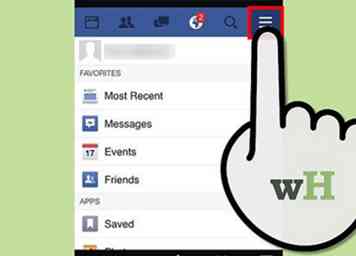 2 Find sidepanelet. Dette åbner sidepanelet. Rul ned til bunden af sidepanelet.
2 Find sidepanelet. Dette åbner sidepanelet. Rul ned til bunden af sidepanelet. -
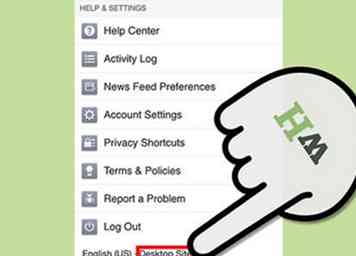 3 Klik på knappen "Desktop Site". Tillad siden at indlæse.
3 Klik på knappen "Desktop Site". Tillad siden at indlæse. -
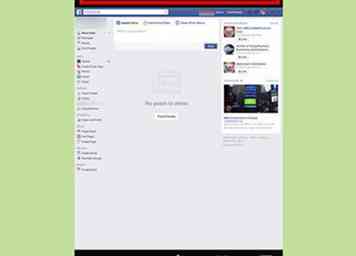 4 Sørg for at du er på skrivebordssiden ved at tjekke webadressen på webstedet. Det skal have www.facebook.com, IKKE m.Facebook.com. Når du er på skrivebordssiden, rul ned / zoom og klik på Kitsap County Køb Sælg Handelsside for at åbne den.
4 Sørg for at du er på skrivebordssiden ved at tjekke webadressen på webstedet. Det skal have www.facebook.com, IKKE m.Facebook.com. Når du er på skrivebordssiden, rul ned / zoom og klik på Kitsap County Køb Sælg Handelsside for at åbne den. -
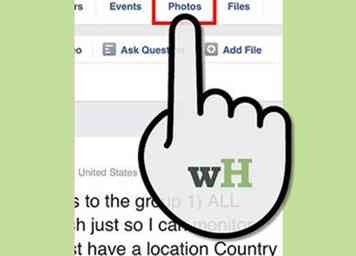 5 Tillad Kitsap County Buy Sælg Handelsside for at indlæse. Rul / zoom så du kan klikke på "Foto" fanen under Kitsap County BST banner.
5 Tillad Kitsap County Buy Sælg Handelsside for at indlæse. Rul / zoom så du kan klikke på "Foto" fanen under Kitsap County BST banner. -
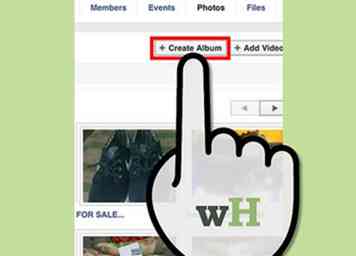 6 Tillad, at fotosiden åbnes. Det kan tage et par minutter, så vær tålmodig. Når den er indlæst, skal du klikke på knappen "+ Upload Photos".
6 Tillad, at fotosiden åbnes. Det kan tage et par minutter, så vær tålmodig. Når den er indlæst, skal du klikke på knappen "+ Upload Photos". - Denne side vil dukke op. Adminsne er meget specifikke for, hvad de vil have titlen på dit album til at være! KLIK IKKE KLIK CREATE ALBUM! Det næste billede viser, hvordan dit album skal mærkes!
- 1. dit navn 2. Den aktuelle eller kommende måned / dato. 3. [Valgfrit] Din placering. NU kan du klikke på "Opret album".
-
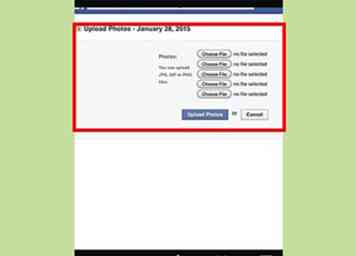 7 Dette er siden SIMPLE uploader. Hvis du ser en anden pop up uploader, skal du rulle ned for at klikke på linket, der siger noget i retning af "skift til Simple Uploader" osv. Klik på knappen "Vælg fil".
7 Dette er siden SIMPLE uploader. Hvis du ser en anden pop up uploader, skal du rulle ned for at klikke på linket, der siger noget i retning af "skift til Simple Uploader" osv. Klik på knappen "Vælg fil". -
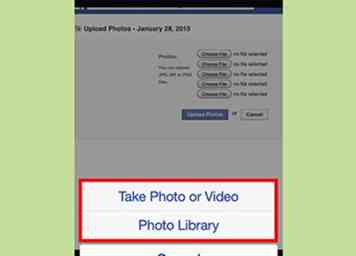 8 Vælg dit billede, kun et ad gangen. Du kan enten tage foto eller vælge eksisterende fra dit fotobibliotek.
8 Vælg dit billede, kun et ad gangen. Du kan enten tage foto eller vælge eksisterende fra dit fotobibliotek. -
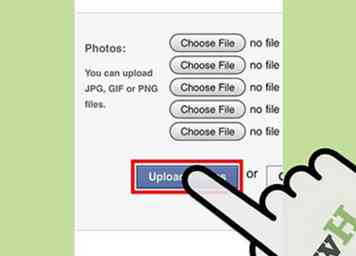 9 Tillad dit billede at vedhæfte, det kan tage lidt tid. Jeg foreslår kun at uploade et billede ad gangen, afhængigt af dine WIFI evner. Hvis du vælger at uploade 5 billeder ad gangen, kan siden kollidere og ikke uploade nogen af dem. Du kan gentage dette trin igen og igen for at uploade flere fotos. Når dit billede er vedhæftet, skal du klikke på knappen "Upload Photos", markeret med den røde pil.
9 Tillad dit billede at vedhæfte, det kan tage lidt tid. Jeg foreslår kun at uploade et billede ad gangen, afhængigt af dine WIFI evner. Hvis du vælger at uploade 5 billeder ad gangen, kan siden kollidere og ikke uploade nogen af dem. Du kan gentage dette trin igen og igen for at uploade flere fotos. Når dit billede er vedhæftet, skal du klikke på knappen "Upload Photos", markeret med den røde pil. -
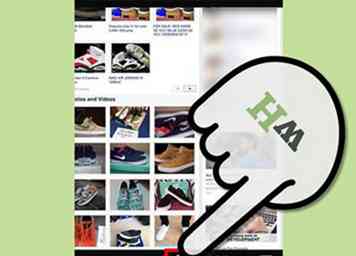 10 Bogmærke dit album, så du kan nemt finde det igen ved at åbne dine bogmærker på din iPhone. Klik på knappen, den gule pil angiver.
10 Bogmærke dit album, så du kan nemt finde det igen ved at åbne dine bogmærker på din iPhone. Klik på knappen, den gule pil angiver. -
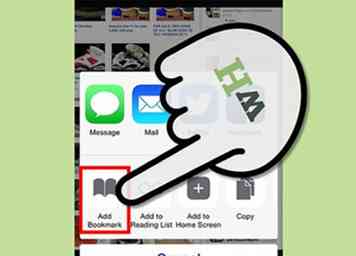 11 Klik på "Bogmærker" i pop op-menuen.
11 Klik på "Bogmærker" i pop op-menuen. -
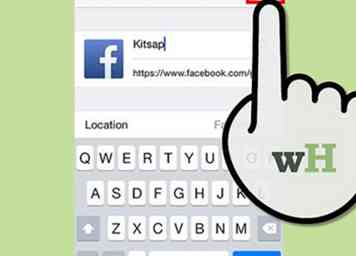 12 Navngiv dit bogmærke, så du ved, det er dit BST album, og tryk derefter på gem. Nu kan du få adgang til dit album via din Safari Browser til enhver tid ved at gå til dine bogmærker.
12 Navngiv dit bogmærke, så du ved, det er dit BST album, og tryk derefter på gem. Nu kan du få adgang til dit album via din Safari Browser til enhver tid ved at gå til dine bogmærker. -
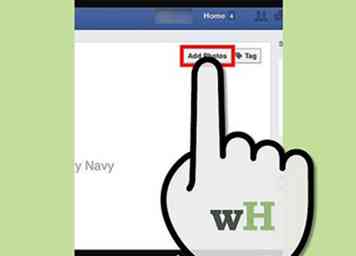 13 Fra dit album kan du tilføje flere fotos. Sørg for at du er på din albumside, klik blot på knappen "Tilføj fotos", som den grønne pil angiver, og gentag trin 10, 11 og 12.
13 Fra dit album kan du tilføje flere fotos. Sørg for at du er på din albumside, klik blot på knappen "Tilføj fotos", som den grønne pil angiver, og gentag trin 10, 11 og 12.
Facebook
Twitter
Google+
 Minotauromaquia
Minotauromaquia
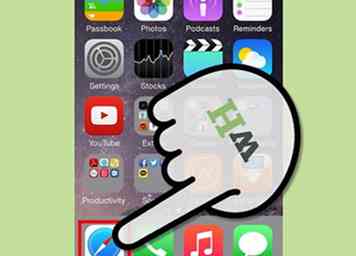 1 Start med at åbne din Safari Browser App. Du kan ikke oprette et album via Facebook App. Gå til Facebook.com på din browser.
1 Start med at åbne din Safari Browser App. Du kan ikke oprette et album via Facebook App. Gå til Facebook.com på din browser. 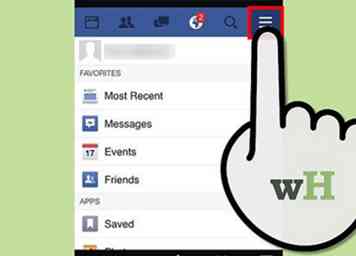 2 Find sidepanelet. Dette åbner sidepanelet. Rul ned til bunden af sidepanelet.
2 Find sidepanelet. Dette åbner sidepanelet. Rul ned til bunden af sidepanelet. 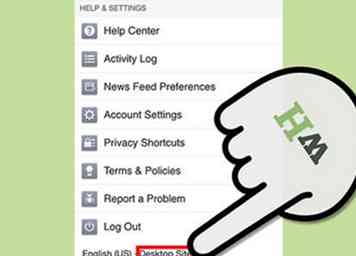 3 Klik på knappen "Desktop Site". Tillad siden at indlæse.
3 Klik på knappen "Desktop Site". Tillad siden at indlæse. 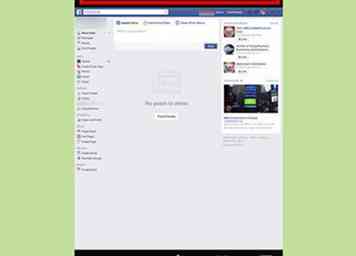 4 Sørg for at du er på skrivebordssiden ved at tjekke webadressen på webstedet. Det skal have www.facebook.com, IKKE m.Facebook.com. Når du er på skrivebordssiden, rul ned / zoom og klik på Kitsap County Køb Sælg Handelsside for at åbne den.
4 Sørg for at du er på skrivebordssiden ved at tjekke webadressen på webstedet. Det skal have www.facebook.com, IKKE m.Facebook.com. Når du er på skrivebordssiden, rul ned / zoom og klik på Kitsap County Køb Sælg Handelsside for at åbne den. 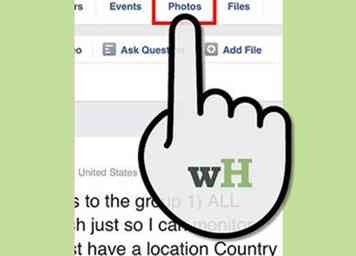 5 Tillad Kitsap County Buy Sælg Handelsside for at indlæse. Rul / zoom så du kan klikke på "Foto" fanen under Kitsap County BST banner.
5 Tillad Kitsap County Buy Sælg Handelsside for at indlæse. Rul / zoom så du kan klikke på "Foto" fanen under Kitsap County BST banner. 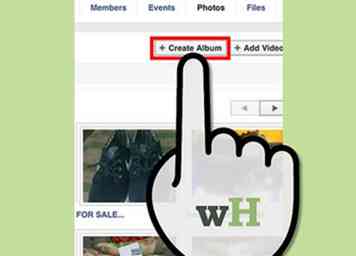 6 Tillad, at fotosiden åbnes. Det kan tage et par minutter, så vær tålmodig. Når den er indlæst, skal du klikke på knappen "+ Upload Photos".
6 Tillad, at fotosiden åbnes. Det kan tage et par minutter, så vær tålmodig. Når den er indlæst, skal du klikke på knappen "+ Upload Photos". 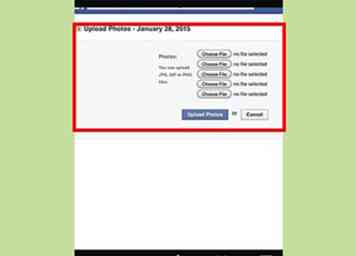 7 Dette er siden SIMPLE uploader. Hvis du ser en anden pop up uploader, skal du rulle ned for at klikke på linket, der siger noget i retning af "skift til Simple Uploader" osv. Klik på knappen "Vælg fil".
7 Dette er siden SIMPLE uploader. Hvis du ser en anden pop up uploader, skal du rulle ned for at klikke på linket, der siger noget i retning af "skift til Simple Uploader" osv. Klik på knappen "Vælg fil". 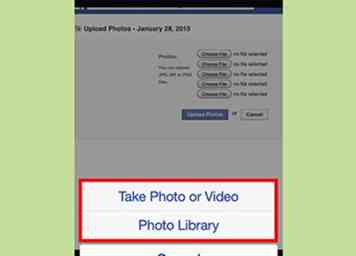 8 Vælg dit billede, kun et ad gangen. Du kan enten tage foto eller vælge eksisterende fra dit fotobibliotek.
8 Vælg dit billede, kun et ad gangen. Du kan enten tage foto eller vælge eksisterende fra dit fotobibliotek. 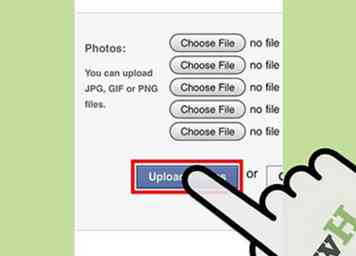 9 Tillad dit billede at vedhæfte, det kan tage lidt tid. Jeg foreslår kun at uploade et billede ad gangen, afhængigt af dine WIFI evner. Hvis du vælger at uploade 5 billeder ad gangen, kan siden kollidere og ikke uploade nogen af dem. Du kan gentage dette trin igen og igen for at uploade flere fotos. Når dit billede er vedhæftet, skal du klikke på knappen "Upload Photos", markeret med den røde pil.
9 Tillad dit billede at vedhæfte, det kan tage lidt tid. Jeg foreslår kun at uploade et billede ad gangen, afhængigt af dine WIFI evner. Hvis du vælger at uploade 5 billeder ad gangen, kan siden kollidere og ikke uploade nogen af dem. Du kan gentage dette trin igen og igen for at uploade flere fotos. Når dit billede er vedhæftet, skal du klikke på knappen "Upload Photos", markeret med den røde pil. 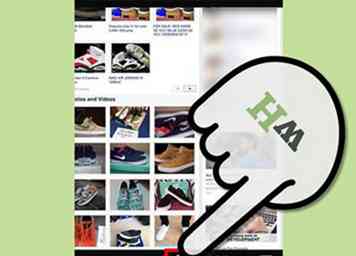 10 Bogmærke dit album, så du kan nemt finde det igen ved at åbne dine bogmærker på din iPhone. Klik på knappen, den gule pil angiver.
10 Bogmærke dit album, så du kan nemt finde det igen ved at åbne dine bogmærker på din iPhone. Klik på knappen, den gule pil angiver. 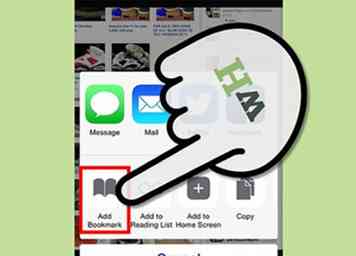 11 Klik på "Bogmærker" i pop op-menuen.
11 Klik på "Bogmærker" i pop op-menuen. 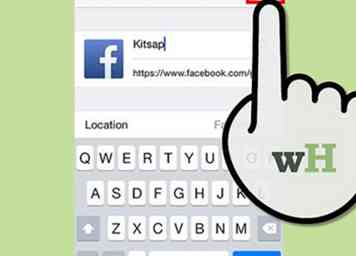 12 Navngiv dit bogmærke, så du ved, det er dit BST album, og tryk derefter på gem. Nu kan du få adgang til dit album via din Safari Browser til enhver tid ved at gå til dine bogmærker.
12 Navngiv dit bogmærke, så du ved, det er dit BST album, og tryk derefter på gem. Nu kan du få adgang til dit album via din Safari Browser til enhver tid ved at gå til dine bogmærker. 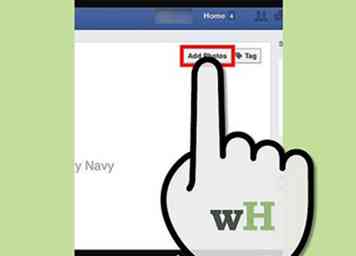 13 Fra dit album kan du tilføje flere fotos. Sørg for at du er på din albumside, klik blot på knappen "Tilføj fotos", som den grønne pil angiver, og gentag trin 10, 11 og 12.
13 Fra dit album kan du tilføje flere fotos. Sørg for at du er på din albumside, klik blot på knappen "Tilføj fotos", som den grønne pil angiver, og gentag trin 10, 11 og 12.